Configurar direcciones IPv6 en mi VPS Hosting
IPv6 es la próxima generación del Protocolo de Internet (IP) que aborda las limitaciones de IPv4, como el agotamiento de la dirección y las configuraciones de red complejas, proporcionando una solución escalable y eficiente para el crecimiento continuo de Internet y la gama en constante expansión de dispositivos conectados . GoDaddy VPS Hosting te permite configurar y administrar las direcciones IPv6 de tu servidor.
Obligatorio: Los servidores VPS Gen 4 creados después del 18 de julio de 2023 tienen una única dirección IPv6 de forma predeterminada. Si no tienes una dirección IPv6, puedes solicitar una en tu cuenta de GoDaddy .
- Inicia sesión en la página de tu producto GoDaddy.
- En tu página Mis productos , selecciona Servidores .
- Junto al VPS Hosting que quieres usar, selecciona Administrar .
- En Direcciones IP , selecciona tu dirección IPv6 y luego selecciona CTRL + C (CMD + C en Mac) para copiarla.
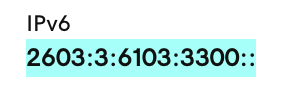
- Selecciona Iniciar WHM .
- En el menú del lado izquierdo, desplázate hacia abajo hasta Funciones IP y luego selecciona Rangos IPv6 .
- Selecciona Agregar rango .
- En Nombre del rango , selecciona CTRL + V (CMD + V en Mac) para pegar tu dirección IPv6.
- En Rango , selecciona CTRL + V (CMD + V en Mac) para pegar tu dirección IPv6, y luego ingresa /128 .
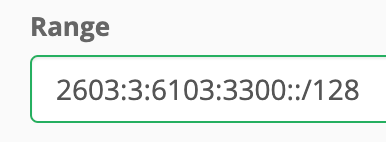
- Selecciona Agregar rango .
- En el menú del lado izquierdo, desplázate hacia abajo hasta Funciones IP y luego selecciona Asignar direcciones IPv6 .
- En Seleccionar una cuenta , selecciona la cuenta de cPanel que desees.
- Selecciona Habilitar esta cuenta con una dirección IPv6 de la lista desplegable del rango seleccionado , y luego selecciona tu rango de direcciones IPv6.
- Selecciona Habilitar cuenta .
- Inicia sesión en la página de tu producto GoDaddy.
- En tu página Mis productos , selecciona Servidores .
- Junto al VPS Hosting que quieres usar, selecciona Administrar .
- Selecciona Iniciar Plesk .
- En el menú del lado izquierdo, selecciona Herramientas & Configuración .
- En Herramientas & Recursos , selecciona Direcciones IP .
- En dirección IP , asegúrate de poder ver tu dirección IPv6 junto con /128 al final. Si no está allí, selecciona Volver a leer IP y aparecerá tu dirección IPv6.
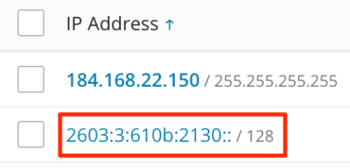
- En el menú de la izquierda, selecciona Sitios web & Dominios .
- En Nombre de dominio , selecciona tu dominio, selecciona Hosting & DNS , y luego selecciona Acceso a Web Hosting .
- Selecciona la lista desplegable de direcciones IPv6 y luego elige tu dirección IPv6.
- En la parte inferior de la página, selecciona Aceptar .
Un mensaje de éxito confirmará que tu dirección IPv6 se ha habilitado para tu sitio. Después de probar tu sitio, ve al host DNS de tu dominio, agrega un registro AAAA y apúntalo a tu dirección IPv6.
Información relacionada
- ¿GoDaddy es el host DNS de tu dominio? Aquí te explicamos cómo agregar un registro AAAA .
Más información
- Obtén más información en cPanel sobre la asignación de direcciones IPv6 .
- Obtén más información de Plesk sobre la administración de direcciones IP .